Talaan ng nilalaman
Kung naghahanap ka ng kung paano ilapat ang format ng numero ng accounting , nasa tamang lugar ka. Sa artikulong ito susubukan naming talakayin kung paano ilapat ang format ng numero ng accounting sa Excel.
I-download ang Practice Workbook
Paglalapat ng Format ng Accounting Number.xlsxAno ang Format ng Accounting Number?
Ang Accounting Number Format ay katulad ng Currency format at maaaring ilapat sa mga numero kung saan kinakailangan. Ang pagkakaiba sa pagitan ng format ng Accounting at format ng Currency ay ang format ng Accounting ay naglalagay ng dollar sign halimbawa, sa dulong kaliwang dulo ng cell, at nagpapakita ng zero bilang isang gitling. Kaya, tingnan natin ang isang simpleng halimbawa upang makita kung paano ilapat ang Accounting Number Format sa Excel.
4 na Paraan para Mag-apply ng Accounting Number Format sa Excel
Excel nag-aalok ng iba't ibang paraan upang mailapat ang format ng numero ng accounting. Para talakayin ito, gumawa kami ng dataset na pinangalanang Dataset of Fixed Asset na kinabibilangan ng mga column header bilang Uri ng Asset at Halaga . Ang dataset ay ganito.

1. Gamit ang Number Ribbon Group
Sa simulang paraan, maaari nating gamitin ang Number ribbon grupo para ilapat ang format ng accounting.
Kailangan nating baguhin ang uri ng format ng mga value sa Haligi ng Halaga .

Mga Hakbang:
- Una, piliin ang mga cell na gusto naming baguhin. Sa kasong ito, ito ay C5:C10 .
- Pangalawa, pumunta sa Tahanan > i-click ang drop-down dollar sign > piliin ang $ English (United States) o maaari kang pumili ng anumang opsyon mula dito.
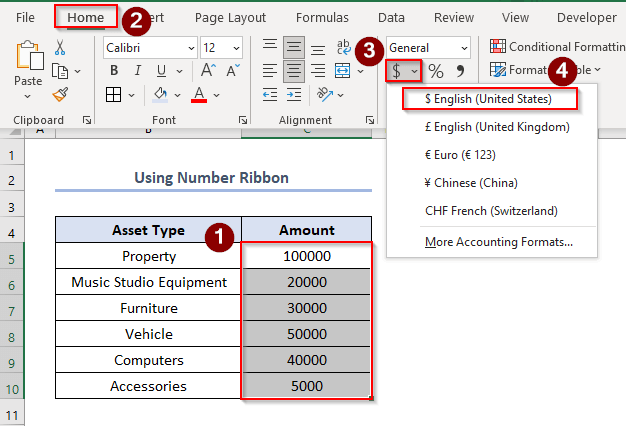
Dahil dito, makikita natin na ang lahat ng mga digit ay binago sa format ng accounting.

Magbasa Nang Higit Pa: Paano I-format ang Numero gamit ang VBA sa Excel (3 Paraan)
2. Paggamit ng Drop-Down Menu
Ang paggamit ng drop-down na menu ay isa pang opsyon para ilapat ang format ng accounting.
- Una, piliin ang hanay.
- Pangalawa, pumunta sa Home > i-click ang drop-down na opsyon na ipinapakita sa figure > piliin ang Accounting .

- Sa kalaunan, magiging ganito ang format ng accounting ng mga value.

Magbasa Nang Higit Pa: Paano Magdagdag ng Simbolo ng Currency sa Excel (6 na Paraan)
3. Paggamit ng Format Cells
Maaari rin naming direktang gamitin ang opsyon na Format Cells . Napakadaling gamitin ng paraang ito.
Mga Hakbang:
- Una, piliin ang hanay.
- Pangalawa, pakanan -click sa hanay > piliin ang Format Cells .

- Sa kalaunan, lalabas ang isang Format Cells window.
- Pangatlo, pumunta sa Number > piliin ang Accounting > itakda ang 2 sa kahon na Decimal Place > piliin ang $ bilang Simbolo .
- Pang-apat, i-click ang OK .
Tandaan: Gayundin, maaari mong pindutin ang CTRL + 1 upang buksan ang Format Cells dialog box.
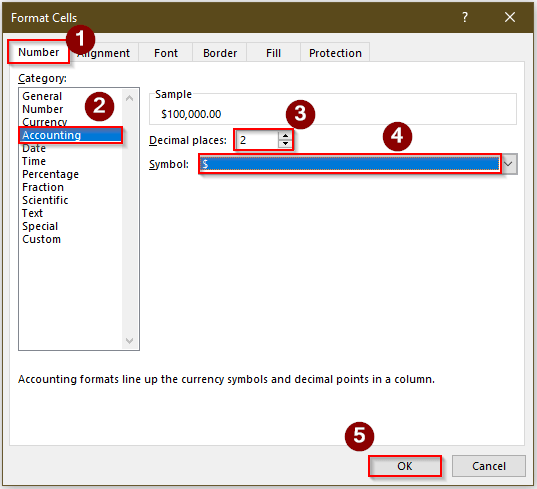
Dahil dito, ang aming gustong format ng accounting ay magiging ganito.
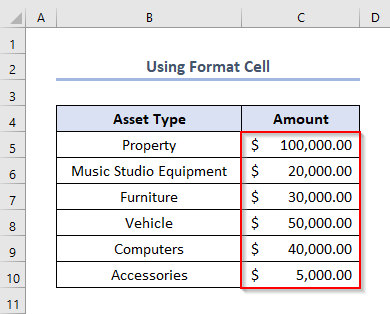
Magbasa Nang Higit Pa: Excel 2 Decimal Places na walang Rounding (4 na Mahusay na Paraan)
4. Keyboard Shortcut
Mayroon ang Excel isang magandang keyboard shortcut para ilapat ang format ng accounting.
Kumbaga, kailangan nating maglapat ng format ng accounting sa mga cell na ipinapakita sa ibaba.

- Una, kailangan nating piliin ang range.
- Pangalawa, kailangan lang nating pindutin ang ALT + H + A + N + ENTER .
Bilang resulta, makikita natin ang format ng accounting natin sa ang napiling hanay.
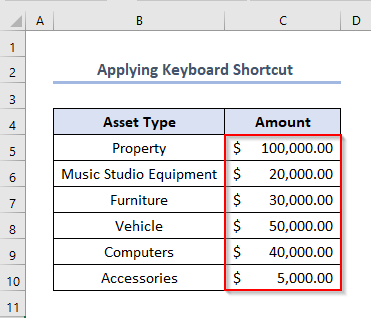
Magbasa Nang Higit Pa: Paano Mag-customize ng Format ng Numero sa Excel na may Maramihang Kundisyon
Mga Katulad na Pagbasa
- Paano Gamitin ang Number Format Code sa Excel (13 Paraan)
- Gumamit ng Format ng Numero ng Telepono sa Excel (8 Halimbawa)
- Paano I-round ang mga Numero sa Pinakamalapit na Multiple ng 5 sa Excel
- I-convert ang Numero sa Porsyento sa Excel (3 Mabilis na Paraan)
- Paano t o Baguhin ang International Number Format sa Excel (4 na Halimbawa)
Ilapat ang Format ng Accounting Number sa Mga Napiling Cell
Minsan, kailangan nating maglapat ng format ng accounting sa ilang napiling mga cell . Madali din itong gamitin. Kailangan lang nating pumili ng maraming gustong natatanging mga cell sa isang pagkakataon. Ipagpalagay na kailangan nating ilapat ang format ng accounting sa C6, C8 at C9 mga cell.

Mga Hakbang:
- Una, piliin ang C6, C8 at C9 mga cell nang sabay-sabay habang hawak ang ang CTRL key .
- Pangalawa, right-click sa alinman sa mga napiling cell.
- Pangatlo, piliin ang Format Cells .

- Pang-apat, pumunta sa Number > piliin ang Accounting > itakda ang 2 sa kahon na Decimal Place > piliin ang $ bilang Simbolo .
- Panglima, i-click ang OK .
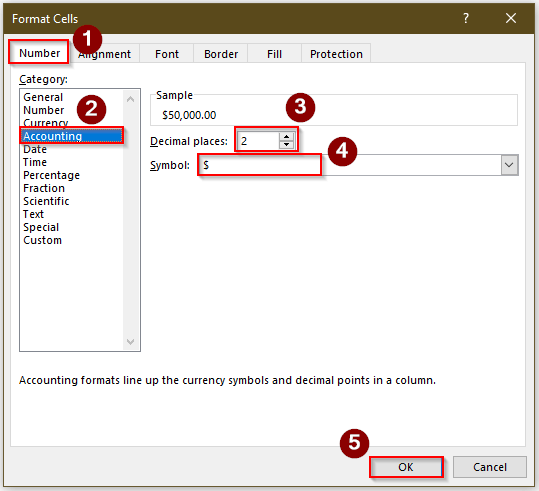
Sa bandang huli, makikita natin na ang format ng accounting ay idinagdag lamang sa mga napiling cell.

Magbasa Nang Higit Pa: Paano Mag-round up Decimals in Excel (5 Simple Ways)
Ilapat ang Format ng Accounting Number na may 0 Digit Pagkatapos ng Decimal
Kung gusto naming maglapat ng Accounting Number Format na may 0 digit pagkatapos ng decimal, nag-aalok sa amin ang Excel ng ilang paraan para gawin iyon.
Dito, nailapat na namin ang format ng numero ng accounting sa mga cell C5:C10 kasunod ng alinman sa mga pamamaraang inilarawan sa itaas. Kailangan lang nating tanggalin ang mga digit pagkatapos ng decimal.

Isang bagay na magagawa natin ay kailangan lang nating baguhin ang kahon ng Decimal Place sa 0 ng Format Cells box.
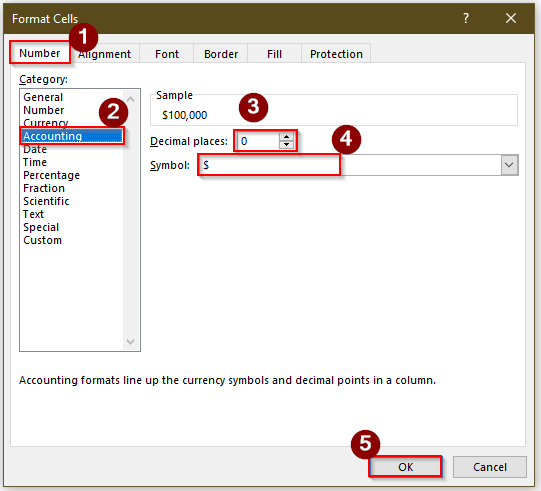
At pagkatapos i-click ang OK , makikita natin na mayroong 0 na mga digit pagkatapos ng decimal na lugar.
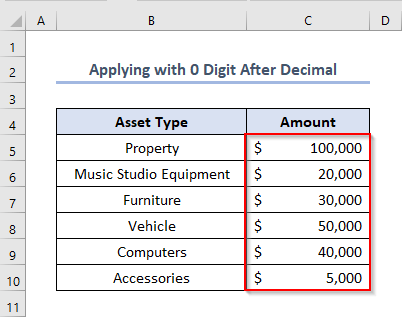
Bilang kahalili, magagawa natin ito sa ibang paraan na kailangan lang nating piliin ang hanay at pagkatapos ay i-click ang iconminarkahan sa Numero kahon. Ang bilang ng mga pag-click ay dapat na katumbas ng bilang ng mga digit pagkatapos ng decimal.

Magbasa Nang Higit Pa: Excel Round sa 2 Decimal Places (na may Calculator)
Konklusyon
Madali nating mailalapat ang format ng numero ng accounting kung pag-aaralan natin nang maayos ang artikulong ito. Mangyaring huwag mag-atubiling bisitahin ang aming opisyal na platform sa pag-aaral ng Excel ExcelWIKI para sa karagdagang mga query.

